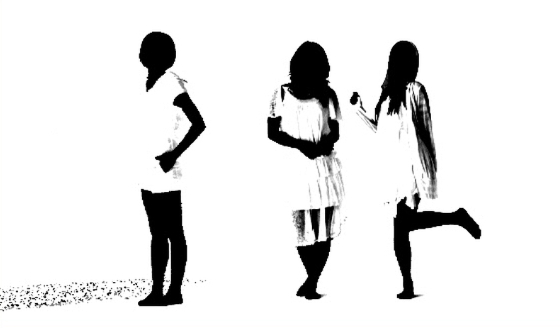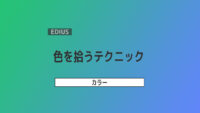3-Wayカラーコレクションで特定の色のみ修正する

3-Wayカラーコレクションの使い方がまったく分からなかったので使ってませんでしたが、使ってみたら面白い機能でしたのでこの機能を使って特定の色のみ補正する方法を紹介します。一応、ハウツー動画も作成してますが文章でも残しておきたいので記載します。下記が3-Wayカラーコレクションの設定画面です。
概要
その機能を使うと、下記のような肌や髪の色だけ残してそのほかの部分の色を変化させたりできます。この動画はこの記事のラストにあるダウンロードボタンをクリックしてダウンロードできます。
準備
やり方はまず、カラーピッカーの項目にある制限範囲のところにチェックを入れます。
次に、効果範囲の制限のところにあるHue(色相)、彩度、輝度のところにもすべてチェックを入れます。Hueの値だけ制限したりしなかったりとかもできますが、ひとつもチェックを入れていないと効果範囲がまったく制限されないのでチェックを入れるのをお忘れなく。
色を拾う
プレビューウィンドウで制限したい色の部分をクリックして制限する色を拾っていきます。この時、シフトキーを押しながらプレビュー画面をクリックすると複数の地点の色が追加されていきます。あと、色を拾う作業を一旦止めてもシフトキーを押しながらクリックすると続きから拾えます。プレビュー画面をクリックすると同時に、効果の制限を示す格子と斜線模様部分の範囲も拡張されていきます。
逆に言うと、プレビュー画面をクリックしなくてもそちらを直接操作することでも調整できます。この方法でやる時は、ヒストグラム表示にすると作業がやりやすいです。(キー表示の隣のボタンです)そのためのヒストグラム表示だと思います。ヒストグラムとは良く分かりませんが色の分布図とでも思ってればいいじゃないでしょうかねぇ~w。それともうひとつ、実は真っ白なキー表示のままでも色は拾うことができます。
キー表示で微調整
プレビュー画面から色を拾い終わったら効果範囲の制限のところでの作業に移ります。まず、右隅にあるボタンをキー表示にして拾えてない範囲(色)を拾っていきます。
その調整方法は、値を直接入力したり、格子部分をドラッグして選択範囲を左右に動かします。また、斜線部分をドラッグするとその斜線部分の幅は変わらずに格子部分が広げたり縮めたりできます。4つある三角形のスライダーはそれぞれ独立して動かせますが、上のスライダーは下のスライダーより外へは動かせませんし、動かそうとすると下のスライダーも一緒に動きます。あと、hueの斜線と格子のドラッグによる操作に限ったことですが、端をやると壁を突き抜けて反対側の端から出てきますし、斜線部分のドラッグでは中央の格子部分をすり抜けて反対側に移動させることもできます。もともとこんな感じのサンプル画像(1600×900)が…
効果範囲の制限をしてキー表示にすると下のように白黒になります。尚、これは色が付いてるわけではなく分かりやすいように色付けされているだけです。黒いところが効果範囲が制限されない部分で白いところが効果範囲が制限される部分になります。分かりやすく言うと、黒い部分の色が変化しない範囲で白い部分の色が変化する範囲です。なので変化させたくない部分は黒くなるように調整します。
上の画像ではまだまだ拾いきれてない色があるのでスライダーなど動かして、下図のように皮膚と髪の毛の色だけが黒く塗りつぶされたようになるように調整します。調整方法はクリップによってまったく異なるので色々試して習得して下さい。
下の画像がキー表示を解除して色補正した比較画像になります。肌の色と髪の色は変わってないのがお分かりと思います。
[ブラックバランス]、[グレイバランス]、[ホワイトバランス]を弄って色を変えたり、キーフレームを設定して徐々に色が変わるようにしたり、竹内結子の出演されてるビールのCMのようにしたりと、色々と試してみて下さい。ただ、ビールのCMのようにするにはマスクか、クロミナンスを使ったほうが簡単かも…w。
今回は静止画で行ったので簡単にできましたが、動画の場合は、シーンがコロコロと変わる動画だとクリップをカットしたり、キーフレームを調整したりとちょっと面倒かもしれませんね。でも画像編集ソフトでこんなことができることはなんとなく知ってましたが、EDIUSにこんな機能があったなんてなんか得した気分です。あと、3-Wayカラーコレクションの使い方ははっきりと分からない部分もありますのでもしかしたら間違ってるところとか、もっと簡単な方法があるとかがあるかも知れません。
■カラーコレクションの関連記事⇒カラーコレクション(EDIUSWORLD.COMTIPS)
⇒指定した色のみを補正(EDIUSWORLD.COMTIPS)
⇒ホワイトバランスの調整(EDIUSWORLD.COMTIPS)
⇒カラコレ時のクリップ間比較 (EDIUSWORLD.COMTIPS)
カラーコレクションの関連動画
⇒EDIUS 異なるクリップを比較しながら行えるカラーコレクションのプレビュー機能
Perfumeのサンプル動画
この動画はメニュー付きのブルーレイやDVDを作成する時に使用するパーツで、TMPGEncAuthoring Works 4でモーションメニュー動画として使うために作りました。
ダウンロード
この動画が欲しい方は下記のボタンからご自由にダウンロード(無料)して下さい。
3-Wayカラーコレクションサンプル動画.mp4(134MB)
Zipファイルの解凍方法やプリセットのインポート方法などについては配布ファイルの利用についてをご覧下さい。プロジェクトファイルの場合はProバージョンだと「シーケンスのインポート」を使ってプロジェクトに読み込むことも出来ます。利用条件は動画素材やテンプレートを販売する行為以外には特にないですが筆者のYouTubeチャンネルを登録して頂けると嬉しいです。